Descargas totales
Contenido de la página
Temas candentes
Los discos duros desempeñan un papel vital en el mundo de la tecnología. Estos componentes indispensables almacenan datos de valor incalculable y garantizan el perfecto funcionamiento de nuestros dispositivos. Sin embargo, los discos duros a veces pueden tener problemas que requieren reparación, como cualquier tecnología. Una marca de renombre en el mundo de los discos duros es Seagate, conocida por su fiabilidad y rendimiento.
Si eres usuario de un disco duro Seagate y tienes dificultades con tu dispositivo, es posible que busques una solución para repararlo de forma eficaz y eficiente. El objetivo de EaseUS es proporcionar información valiosa sobre la herramienta de reparación de disco duro Seagate. Repasará las características y ventajas de esta herramienta. Además, te explicará cómo puede ayudarte a solucionar los problemas habituales del disco duro.
Qué es la herramienta de reparación de disco duro Seagate
Cuando se trata de reparar discos duros Seagate, una herramienta destacada y ampliamente reconocida es SeaTools. Desarrollado por Seagate Technology, SeaTools es una completa utilidad de software diseñada específicamente para los discos duros Seagate. Proporciona una serie de funciones de diagnóstico y reparación. Puedes utilizarla para identificar y resolver problemas que afecten al rendimiento o la funcionalidad de tu disco duro Seagate.
Esta herramienta de reparación de disco duro Seagate puede escanear y detectar posibles problemas, como sectores defectuosos, errores de firmware o problemas mecánicos. Además, SeaTools ofrece opciones de reparación para solucionar los problemas identificados, como reparar o sustituir los sectores defectuosos, actualizar el firmware o realizar otras reparaciones necesarias para restaurar la funcionalidad de tu disco duro. SeaTools ofrece una interfaz fácil de usar y es compatible con varios modelos de discos duros Seagate, por lo que es accesible para muchos usuarios.
Sin embargo, existen algunas limitaciones en SeaTool. Para resolver más problemas, también te recomendaremos otra herramienta de reparación de discos duros. Sigue leyendo. Y si te gusta este tutorial, compártelo con los demás haciendo clic en los botones de abajo.
Descargar herramienta de reparación de disco duro Seagate
Ahora que hemos explorado la herramienta específica de Seagate, SeaTools, echemos un vistazo a una herramienta alternativa que puede diagnosticar y reparar discos duros Seagate. Una opción destacable es EaseUS Partition Master, que proporciona funciones completas de gestión de discos, incluidas capacidades de reparación para discos duros Seagate. Aquí tienes una comparación entre SeaTools y EaseUS Partition Master:
| Comparación | 🏅EaseUS Partition Master | 🥈SeaTools |
|---|---|---|
| 💡Funciones |
✔️Salud del disco ✔️Test de superficie del disco ✔️Cambiar el tamaño del clúster ✔️Alineación 4K ✔️Recuperación de particiones |
✔️Pestaña Salud ✔️Actualización del firmware ✔️Funciones de borrado ✔️Múltiples opciones de prueba |
| 👍Pros |
|
|
| 👇Contras |
|
|
Aunque ambas herramientas tienen sus méritos, recomendamos EaseUS Partition Master como herramienta de reparación de disco duro Seagate. Ofrece una gama más amplia de funciones de gestión de disco, que pueden ser beneficiosas más allá de la mera reparación de discos duros Seagate.
EaseUS Partition Master te permite redimensionar, mover, fusionar y clonar particiones, recuperar particiones perdidas o eliminadas, convertir formatos de disco y reparar problemas de disco. Esta versatilidad la convierte en una valiosa herramienta para la gestión global del disco.
Enlace de descarga de EaseUS Partition Master:
Enlace de descarga de Seagate SeaTools: https://www.seagate.com/in/en/support/downloads/seatools/
Cómo utilizar la herramienta de reparación de disco duro Seagate
Si tienes problemas con tu disco duro Seagate, necesitarás una herramienta de reparación excelente para diagnosticarlo y repararlo. A continuación encontrarás guías detalladas sobre cómo utilizar SeaTools y EaseUS Partition Master:
1. Utiliza EaseUS Partition Master para comprobar el disco duro Seagate
Ahora que hemos elegido EaseUS Partition Master como la herramienta recomendada para gestionar y reparar discos duros Seagate, vamos a explorar cómo utilizar este versátil software. EaseUS Partition Master proporciona varias funciones para ayudarte a comprobar la salud de tu disco duro Seagate y reparar problemas. Nos centraremos en tres opciones esenciales: comprobar la salud del disco duro Seagate e identificar sectores defectuosos, y proporcionaremos soluciones avanzadas para reparar MBR dañado en discos duros Seagate.
Opción 1: Comprueba el estado del disco duro Seagate
Como comprobador gratuito de la salud del disco, EaseUS Partition Master incluye una función de "Salud del Disco" que te permite evaluar la salud y el estado general de tu disco duro Seagate. Esta función proporciona información importante como la temperatura, las horas de encendido y el número de sectores defectuosos detectados.
Si compruebas el estado de salud con regularidad, podrás identificar posibles problemas a tiempo y tomar las medidas adecuadas para evitar la pérdida de datos o fallos de hardware. A continuación te explicamos cómo puedes comprobar el estado del disco duro Seagate:
Paso 1. Ejecuta EaseUS Partition Master y haz clic en la flecha azul para activar la función "Salud del Disco" en la sección "Descubrimiento".
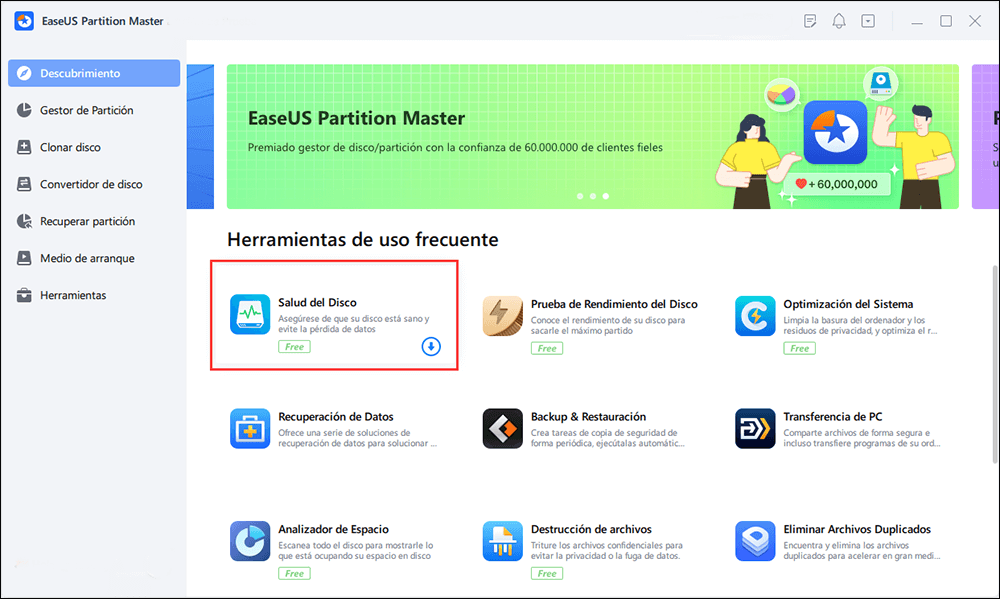
Paso 2. Selecciona el disco de destino y haz clic en el botón "Actualizar". Entonces, podrás ver el estado de salud de tu disco.
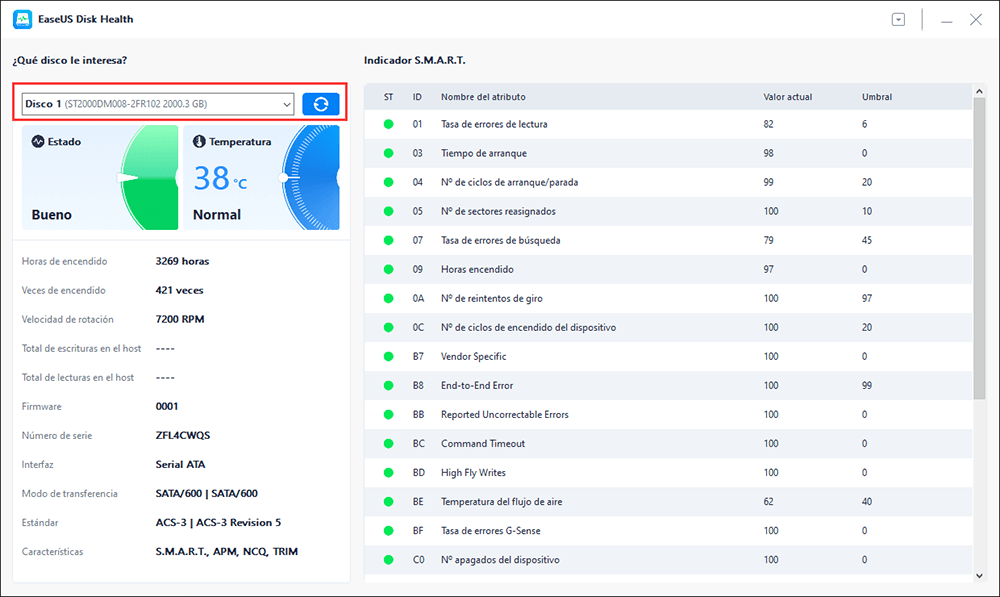
Tutorial en vídeo sobre cómo comprobar el estado del disco duro Seagate:
Opción 2: Comprobar los sectores defectuosos del disco duro Seagate
Otra función útil que proporciona EaseUS Partition Master es la "test de superficie disco duro". Esta función te permite escanear la superficie de tu disco duro Seagate en busca de sectores defectuosos. Los sectores defectuosos son zonas del disco duro que no pueden almacenar datos de forma fiable, y detectarlos a tiempo puede ayudarte a evitar más corrupción de datos o fallos del sistema.
Ejecutando la Prueba de Superficie de Disco, puedes identificar y aislar estos sectores problemáticos y, si es posible, reparar o recuperar datos de ellos. Estos son los pasos necesarios para ejecutar la Prueba de Superficie de Disco:
Paso 1: Descargue EaseUS Partition Master e instálelo. Haga clic con el botón derecho en el disco que desea comprobar y, a continuación, haga clic en "Test de superficie".
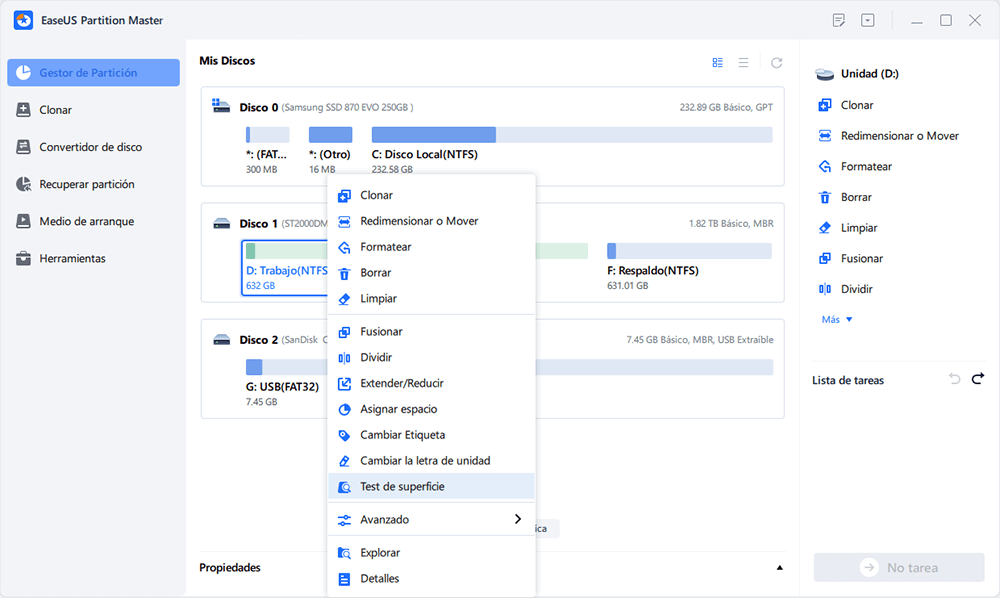
Paso 2: La operación se realizará inmediatamente. Los sectores defectuosos se marcarán como rojos.
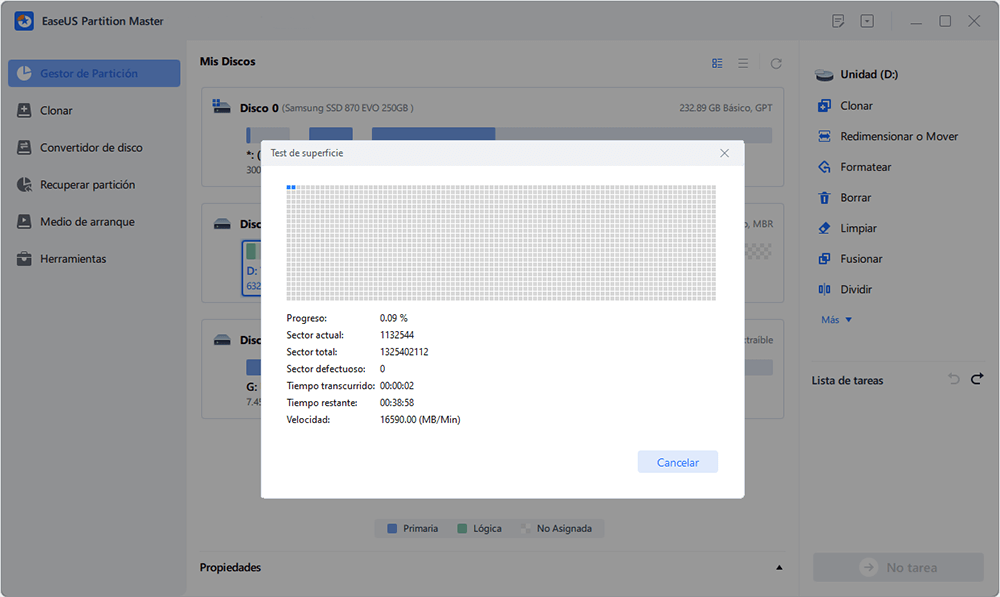
Opción 3: Reparar el MBR de Seagate
Cuando el MBR de un disco duro externo Seagate se corrompe, no puedes acceder a ninguna partición ni a todos los datos almacenados en la unidad. EaseUS Partition Master también ofrece funciones avanzadas para reparar el MBR. Ofrece una interfaz de usuario sencilla e intuitiva, por lo que es accesible tanto para principiantes como para usuarios experimentados.
Paso 1. Crear un disco de arranque WinPE
- Inicie EaseUS Partition Master, y haga clic en "Medio de arranque" en la barra de herramientas. Seleccione "Crear medios de arranque".
- Haga clic en "Siguiente" para terminar el proceso.
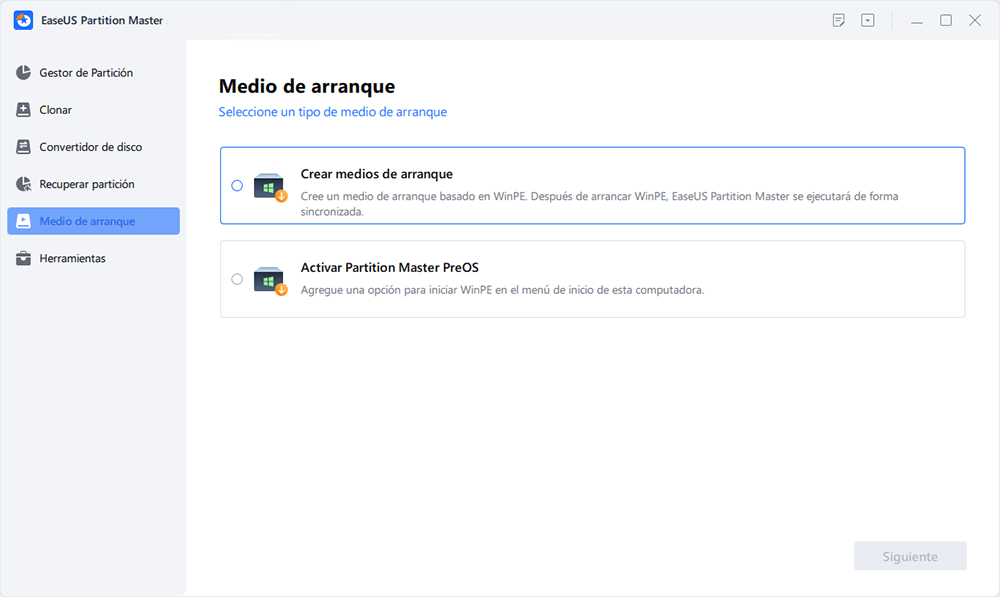
Paso 2. Arranque de EaseUS Partition Master Bootable USB
- Conecte el USB o CD/DVD de arranque a su PC.
- Pulse F2 o Del cuando reinicie el ordenador para entrar en la pantalla de la BIOS. Configure y arranque su ordenador desde "Dispositivos extraíbles" o "Unidad de CD-ROM". Y entonces EaseUS Partition Master se ejecutará automáticamente.
Paso 3. Reconstruir MBR
- Haga clic en "Herramientas" y elija "Reconstruir MBR".
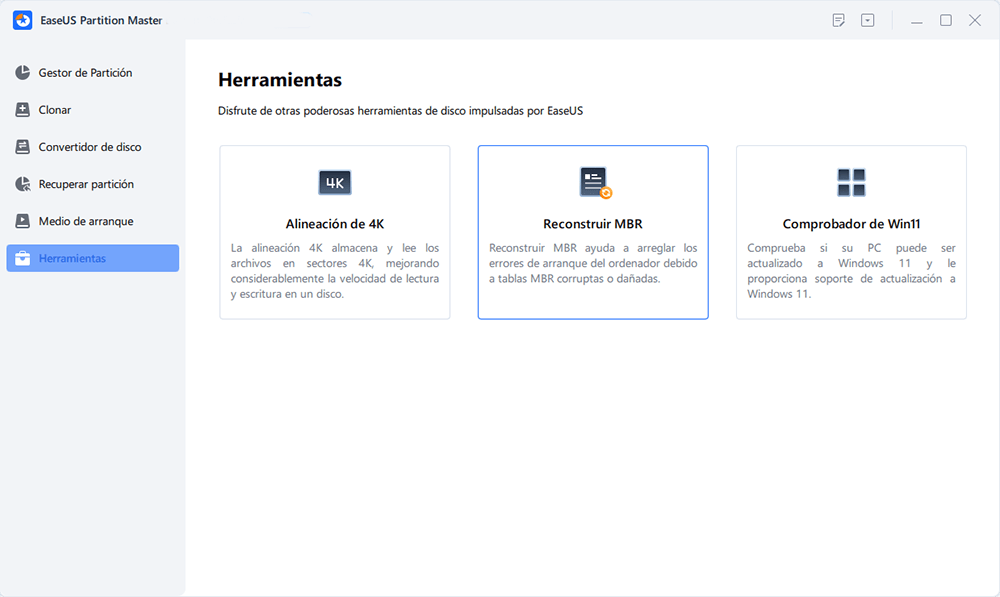
- Haga clic en el botón "Reconstruir" para construir el MBR.
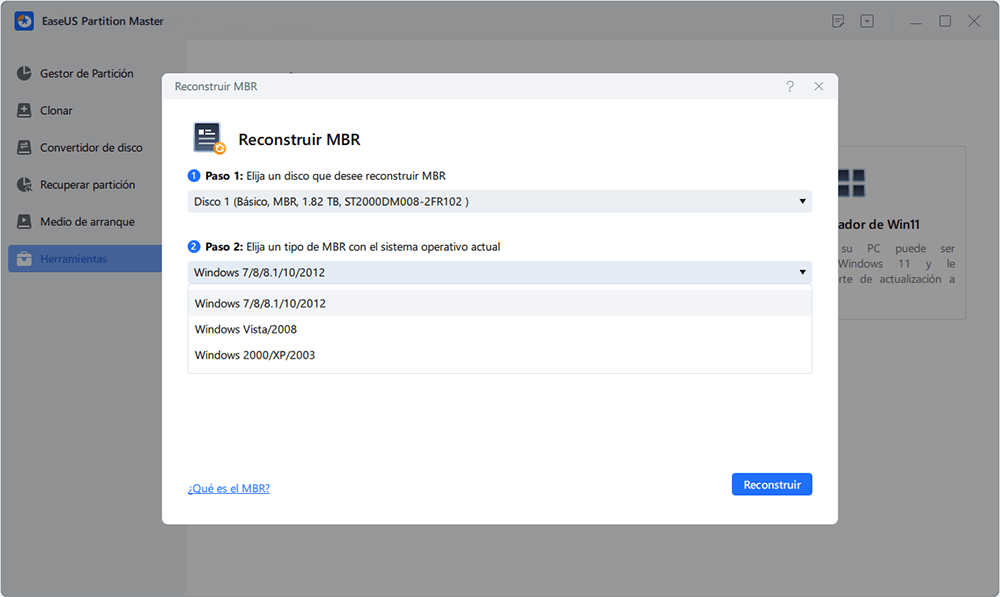
Te recomendamos encarecidamente que pruebes EaseUS Partition Master para gestionar y reparar tu disco duro Seagate. Esta herramienta de reparación de disco duro Seagate ofrece funciones completas, una interfaz fácil de usar y compatibilidad con varias versiones de Windows. Descarga EaseUS Partition Master desde el sitio web oficial de EaseUS o desde plataformas de descarga de software de confianza.
2. Utiliza SeaTools para diagnosticar el disco duro Seagate
SeaTools es una utilidad de software específica desarrollada por Seagate Technology para diagnosticar y reparar discos duros Seagate. Si sigues estos pasos detallados, podrás diagnosticar eficazmente tu disco duro Seagate con SeaTools:
Paso 1: Inicia las SeaTools en tu ordenador y selecciona la unidad que quieres probar. Puedes hacer una marca de verificación en la casilla situada junto a tu disco duro objetivo.
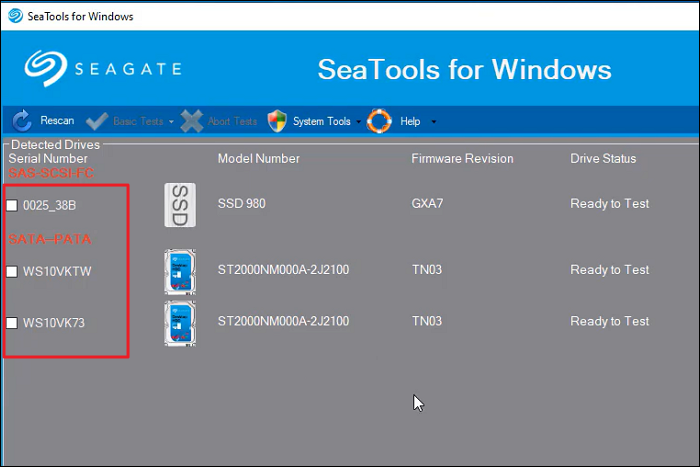
Paso 2: Lo siguiente que tienes que hacer es seleccionar la prueba que quieres ejecutar. Hay cinco pruebas disponibles para que las ejecutes. Todas las pruebas básicas disponibles en SeaTools son seguras para los datos y son de sólo lectura. Algunas pruebas tardarán segundos, mientras que otras pueden tardar horas.
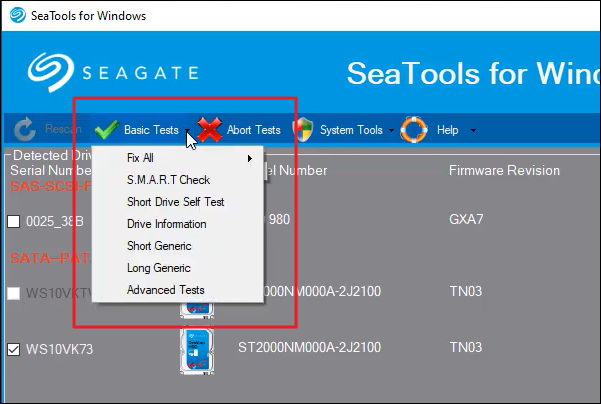
Paso 3: Si realizas una prueba larga, puedes abortarla en cualquier momento. Para ello, deberás pulsar el icono "Abortar pruebas" de la barra de menú de SeaTools. Una vez finalizada una prueba, puedes comprobar el archivo de registro seleccionando "Ver archivo de registro" en "Ayuda".
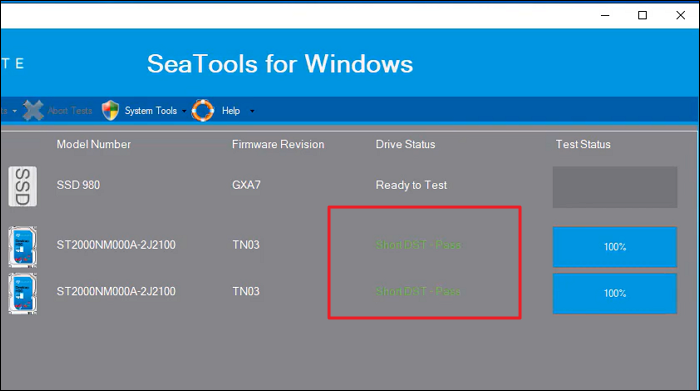
Las pruebas pueden tener tres resultados posibles: Aprobado, Suspenso o Abortado. Además del ordenador, puedes encontrar problemas cuando lo utilices en el televisor. Lee la guía completa para solucionarlos:
El disco duro externo Seagate no funciona en la TV | 6 Soluciones
Si tu disco duro externo Seagate no funciona en el televisor, puedes leer esta guía y averiguar cómo solucionarlo.

Consejo adicional: Principales problemas de los discos duros Seagate
Los discos duros Seagate, como cualquier otro dispositivo de almacenamiento, pueden experimentar diversos problemas que pueden requerir la solución de problemas o asistencia profesional. Éstos son algunos de los principales problemas que pueden surgir con los discos duros Seagate:
1. Sonidos de chasquidos o pitidos: Si el disco duro Seagate emite pitidos, podría indicar un fallo mecánico. Podría deberse a problemas con los cabezales de lectura/escritura de la unidad u otros componentes internos. Es crucial que hagas inmediatamente una copia de seguridad de tus datos y busques ayuda profesional para evitar daños mayores.
2. No reconocido por el ordenador: Si tu ordenador no detecta que tu disco duro Seagate no aparece en Windows, hay varias causas posibles a tener en cuenta. En primer lugar, comprueba las conexiones e intenta conectar la unidad a un puerto USB alternativo. Además, asegúrate de que la unidad recibe la alimentación adecuada. Si el problema persiste, podría indicar un problema con la placa de circuitos o el firmware de la unidad.
3. Rendimiento lento: Si tu disco duro Seagate va lento, puede deberse a la fragmentación, a un uso excesivo del disco o a un disco defectuoso. Ejecuta herramientas de optimización del disco, comprueba si hay algún proceso en segundo plano que consuma recursos excesivos y controla la salud de la unidad mediante software de diagnóstico. Si el problema persiste, puede que sea necesario investigarlo más a fondo o sustituirlo.
4. Sectores defectuosos: Los sectores defectuosos son zonas del disco duro que se vuelven ilegibles o se corrompen, lo que provoca la pérdida de datos o el fallo del sistema. Los discos duros Seagate suelen venir con herramientas integradas como SeaTools para detectar y reparar los sectores defectuosos. Utiliza estas herramientas para escanear el disco e intentar repararlo. Sin embargo, si el número de sectores defectuosos aumenta rápidamente, puede indicar que la unidad está fallando y que debes hacer una copia de seguridad de los datos y plantearte sustituirla.
5. Corrupción o pérdida de datos: Los discos duros Seagate pueden sufrir corrupción o pérdida de datos por diversos motivos, como cortes de corriente, expulsión incorrecta o errores de software. Realizar copias de seguridad periódicas de tu disco duro Seagate es importante para evitar la pérdida permanente de datos. En caso de pérdida de datos, evita seguir utilizando la unidad y considera la posibilidad de utilizar un software de recuperación de datos o de ponerte en contacto con un servicio profesional de recuperación de datos.
Conclusión
En conclusión, si necesitas una herramienta de reparación de disco duro Seagate fiable y eficaz, EaseUS Partition Master se perfila como una opción excelente. Esta herramienta de reparación de disco duro Seagate ofrece una interfaz fácil de usar y potentes funciones. Proporciona una solución completa para diagnosticar y reparar los problemas más comunes que pueden surgir con los discos duros Seagate.
EaseUS Partition Master es la mejor alternativa debido a su versatilidad y amplia funcionalidad. Este software te permite examinar cómodamente tu disco duro Seagate en busca de errores, rectificar cualquier problema identificado y mejorar el rendimiento general de la unidad. Además, se puede descargar gratuitamente, proporcionando a los usuarios una solución fácilmente accesible y económica.
Preguntas frecuentes sobre reparar disco duro Seagate
Si tienes más preguntas sobre la herramienta de reparación de disco duro Seagate, esta sección de preguntas frecuentes pretende responder a algunas consultas habituales. Explora las respuestas que aparecen a continuación si necesitas más información o tienes dudas específicas.
1. ¿Es necesario el Kit de Herramientas de Seagate?
Seagate Toolkit es un paquete de software diseñado para ayudar a gestionar y mantener los dispositivos de almacenamiento Seagate. Aunque no es necesario para la funcionalidad básica de un disco duro Seagate, ofrece varias funciones prácticas.
El kit de herramientas permite realizar copias de seguridad automatizadas, sincronizar, cifrar y supervisar el estado de las unidades, lo que lo convierte en una herramienta útil para los usuarios de unidades Seagate que quieran aprovechar estas funcionalidades adicionales.
2. ¿Cómo puedo reparar un disco duro Seagate dañado?
A continuación te explicamos cómo puedes arreglar un disco duro dañado:
Paso 1: Ejecuta Símbolo del sistema como administrador en tu ordenador y escribe el siguiente comando y pulsa Intro:
"CHKDSK H: /F /R /X"
Paso 2: Sustituye la "H" por tu disco duro Seagate. El proceso llevará algún tiempo y solucionará los problemas del disco duro Seagate dañado.
3. ¿Cuál es la mejor herramienta para reparar un disco duro Seagate?
Una de las herramientas recomendadas para reparar un disco duro Seagate es EaseUS Partition Master. Ofrece funciones completas para comprobar y reparar los discos duros Seagate, incluyendo la búsqueda de errores, la corrección de los problemas detectados y la optimización del rendimiento de la unidad.
Además, la interfaz fácil de usar de EaseUS Partition Master y su eficacia a la hora de resolver problemas comunes del disco duro lo convierten en una opción fiable para reparar discos duros Seagate.
¿En qué podemos ayudarle?
Reseñas de productos
-
Me encanta que los cambios que haces con EaseUS Partition Master Free no se aplican inmediatamente a los discos. Hace que sea mucho más fácil interpretar lo que sucederá después de haber hecho todos los cambios. También creo que el aspecto general de EaseUS Partition Master Free hace que cualquier cosa que estés haciendo con las particiones de tu ordenador sea fácil.
Seguir leyendo -
Partition Master Free puede redimensionar, mover, fusionar, migrar y copiar discos o particiones; convertir a local, cambiar la etiqueta, desfragmentar, comprobar y explorar la partición; y mucho más. Una actualización Premium añade soporte técnico gratuito y la posibilidad de redimensionar volúmenes dinámicos.
Seguir leyendo -
No creará imágenes en caliente de tus discos ni los alineará, pero como está acoplado a un gestor de particiones, te permite realizar muchas tareas a la vez, en lugar de limitarte a clonar discos. Puedes mover particiones, redimensionarlas, desfragmentarlas y mucho más, junto con el resto de herramientas que esperarías de una herramienta de clonación.
Seguir leyendo
Artículos relacionados
-
Cómo actualizar de Windows 10 a Windows 11 sin perder datos🔥
![author icon]() Luis/2025/11/14
Luis/2025/11/14 -
Cómo solucionar: PS3 no reconoce USB NTFS
![author icon]() Luis/2025/11/14
Luis/2025/11/14 -
Falló el dispositivo de arranque seleccionado - 6 soluciones rápidas con imágenes
![author icon]() Luna/2025/11/14
Luna/2025/11/14 -
Soluciones al problema ´Uso de disco al 100%´ en Windows 10
![author icon]() Pedro/2025/11/14
Pedro/2025/11/14









